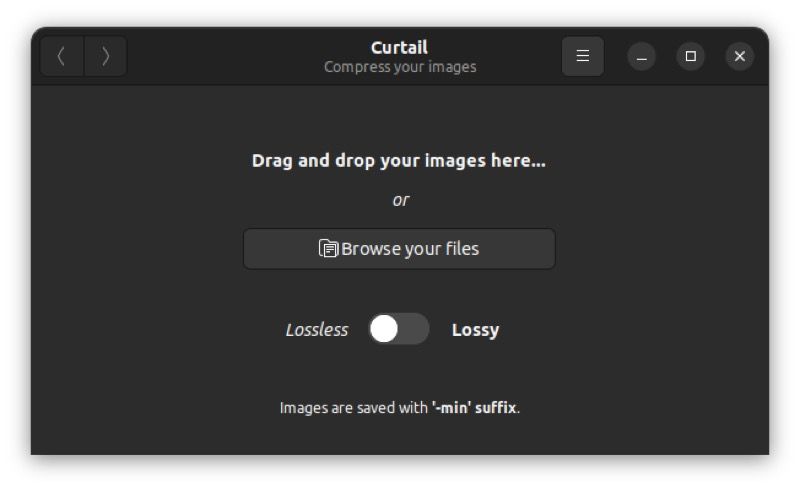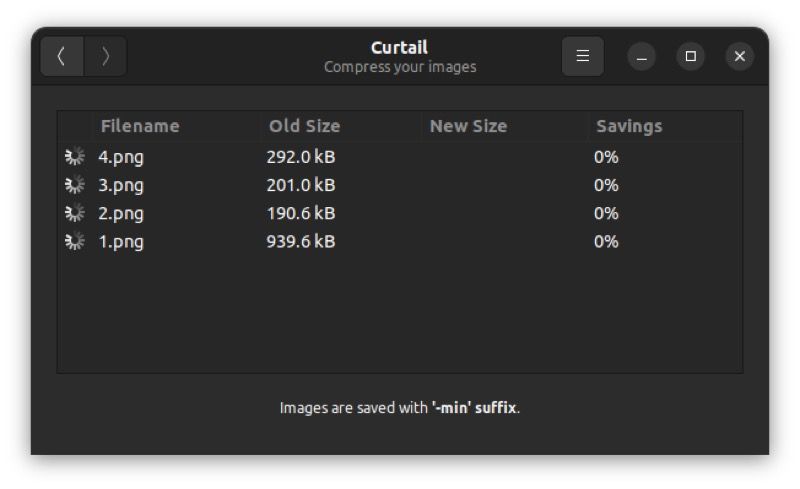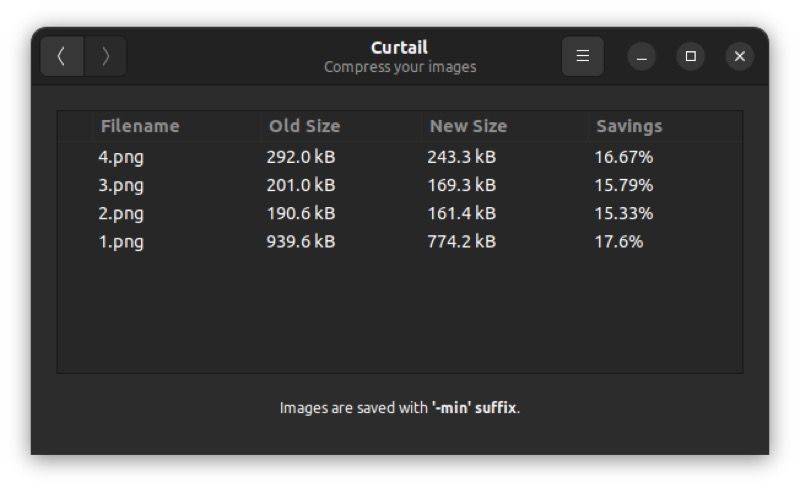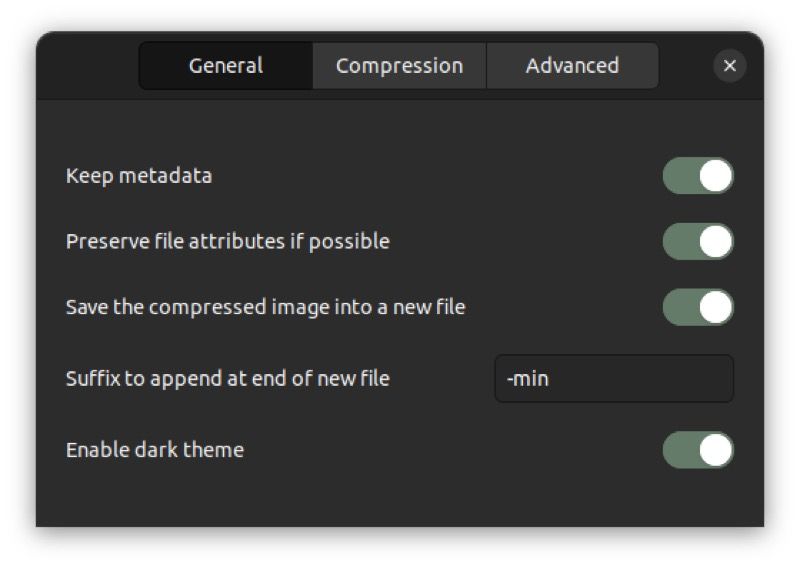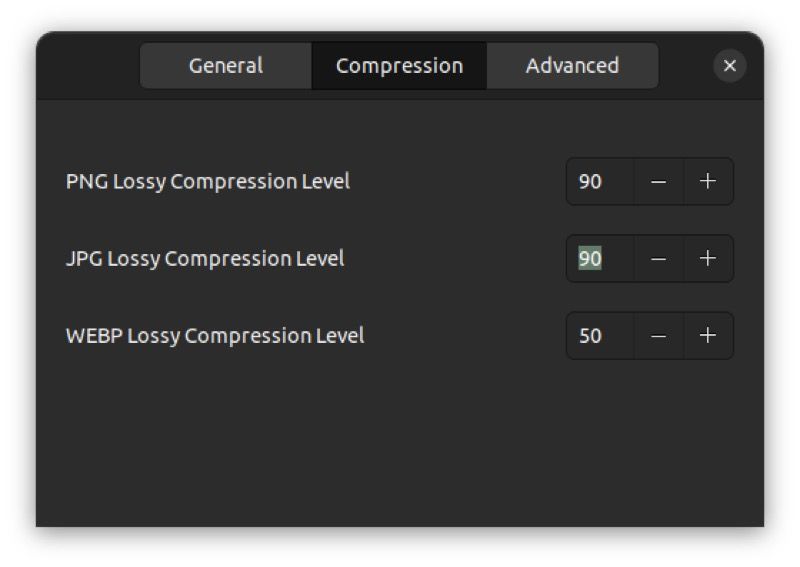Lưu trữ và chia sẻ các tệp hình ảnh lớn có thể là một vấn đề đau đầu. May mắn thay, có một số cách để nén các tệp hình ảnh. Nếu bạn đang sử dụng Linux — và thích các công cụ gốc — Curtail là một công cụ nén hình ảnh tốt mà bạn có thể sử dụng để nén hình ảnh trên máy tính của mình.
Hãy đi sâu vào để tìm hiểu thêm.
Curtail là gì?
Curtail là một tiện ích nén ảnh mã nguồn mở và miễn phí dành cho Linux. Nó dựa trên GTK 3 và sử dụng một số dự án mã nguồn mở để cung cấp khả năng nén hình ảnh hiệu quả. Sử dụng Curtail, bạn có thể nén các tệp hình ảnh PNG, JPEG và WebP.
Curtail cung cấp cho bạn các tính năng sau:
- GUI dễ sử dụng
- Nén hàng loạt hình ảnh
- Các tùy chọn nén không tổn hao và mất dữ liệu
- Khả năng đặt mức nén
- Tùy chọn để duy trì siêu dữ liệu và thuộc tính tệp
- Hỗ trợ các tệp hình ảnh JPEG, PNG và WebP
Cách cài đặt Curtail trên Linux
Curtail hoạt động trên tất cả các bản phân phối Linux chính. Làm theo hướng dẫn dưới đây để cài đặt nó trên máy tính của bạn.
Trên Ubuntu và các dẫn xuất của nó, hãy mở terminal và chạy các lệnh sau để cài đặt Curtail:
sudo add-apt-repository ppa:apandada1/curtail
sudo apt update
sudo apt install curtailNếu bạn đang chạy bất kỳ bản phân phối nào khác trên máy tính của mình, bạn có thể cài đặt Curtail qua Flatpak. Trước tiên, hãy đảm bảo rằng bạn đã có Flatpak trên máy tính của mình. Để làm như vậy, hãy mở terminal và chạy lệnh này:
flatpak Nếu lệnh nói trên xuất ra một số phiên bản, bạn có Flatpak trên máy tính của mình và có thể tiến hành cài đặt. Nếu không, hãy cài đặt nó bằng cách sử dụng hướng dẫn Flatpak đầy đủ của chúng tôi trước.
Tiếp theo, chạy lệnh này để cài đặt Curtail:
flatpak install flathub com.github.huluti.CurtailNgoài ra, nếu bạn không thích phương pháp cài đặt nào, bạn có thể tạo Curtail từ nguồn. Để làm điều này, hãy bắt đầu bằng cách sao chép kho lưu trữ Curtail với:
git clone https:Sau đó, sử dụng lệnh cd để điều hướng đến thư mục Curtail, như sau:
cd CurtailCuối cùng, nhập các lệnh sau để xây dựng và cài đặt Curtail:
meson _build
cd _build
sudo ninja installCách sử dụng Curtail để nén tệp hình ảnh trên Linux
Sau khi bạn đã cài đặt Curtail trên máy tính của mình, hãy mở menu ứng dụng, tìm kiếm Curtail và khởi chạy nó. Một cửa sổ nhỏ sẽ bật lên, và đây là nơi tất cả những điều kỳ diệu xảy ra.
Bắt đầu bằng cách chọn một kiểu nén giữa Không mất mát và Lossy. Nén mất dữ liệu, đối với người chưa khởi tạo, loại bỏ các bit thông tin dư thừa khỏi hình ảnh và trả về các tệp hình ảnh nhỏ hơn, lý tưởng để lưu trữ và chia sẻ trực tuyến.
Mặt khác, nén không mất dữ liệu giữ lại khá nhiều thông tin trong tệp hình ảnh, dẫn đến các tệp lớn hơn. Vì vậy, tùy thuộc vào yêu cầu của bạn và mục đích nén ảnh, chuyển đổi công tắc phù hợp để chọn kiểu nén.
Tiếp theo, Curtail sẽ yêu cầu bạn chọn những hình ảnh bạn muốn nén. Có hai cách để làm điều này. Một, bạn có thể sử dụng trình quản lý tệp để chọn hình ảnh. Hoặc hai, bạn có thể chỉ cần kéo và thả các tệp hình ảnh vào Curtail.
Nếu bạn muốn sử dụng trình quản lý tệp thay thế, hãy nhấp vào Duyệt qua các tệp của bạn và chọn tệp hình ảnh để nén. Đối với cách tiếp cận thứ hai, hãy mở trình quản lý tệp, chọn hình ảnh bạn muốn nén — bạn có thể chọn nhiều tệp cùng một lúc — và thả chúng vào cửa sổ Curtail.
Ngay sau khi bạn chọn tệp hình ảnh, Curtail sẽ bắt đầu nén chúng.
Khi quá trình nén kết thúc, nó sẽ cung cấp cho bạn một bản tóm tắt về quá trình nén, với các chi tiết như kích thước tệp cũ, kích thước tệp mới và số tiền tiết kiệm mà bạn đã quản lý để thoát khỏi quá trình nén.
Ngoài ra, Curtail sẽ tự động lưu các hình ảnh đã nén cho bạn. Bạn có thể tìm thấy chúng trong cùng thư mục với các bản sao gốc của chúng. Và, để tránh nhầm lẫn và giúp bạn phân biệt tệp gốc và tệp nén, sẽ có hậu tố “-min” ở cuối tệp hình ảnh nén.
Sửa đổi tùy chọn Curtail theo yêu cầu của bạn
Theo mặc định, Curtail hoạt động với các mức nén được xác định trước và sử dụng các cài đặt cụ thể. Tuy nhiên, nếu bạn muốn thay đổi mức độ nén hoặc sửa đổi một số tùy chọn của nó theo yêu cầu của bạn, Curtail cho phép bạn làm như vậy.
Để sửa đổi tùy chọn Curtail, hãy nhấp vào menu bánh hamburger trên cửa sổ Curtail chính và chọn Sở thích. Tại đây, bạn sẽ thấy ba tab: Chung, Nénvà Nâng cao, mỗi cài đặt chứa một tập hợp các cài đặt cụ thể mà bạn có thể sửa đổi theo ý muốn. Dưới đây là một số tùy chọn mà bạn có thể muốn xem:
1. Giữ siêu dữ liệu
Nếu bạn muốn giữ siêu dữ liệu của các tệp hình ảnh trong quá trình nén, Curtail có một tùy chọn cho việc này. Trong cửa sổ tùy chọn Curtail, hãy chuyển đến Chung và bật nút cho Giữ siêu dữ liệu nếu nó bị tắt.
2. Thay đổi hậu tố cho các tệp nén mới
Vì Curtail lưu các tệp hình ảnh nén vào cùng thư mục với tệp gốc, nên nó thêm hậu tố “-min” để giúp bạn phân biệt giữa ảnh gốc và ảnh nén. Tuy nhiên, nếu bạn không thích hậu tố này và muốn sử dụng một cái gì đó khác, bạn có thể tự do làm như vậy.
Đi đến Chung bên trong tùy chọn Curtail. Bấm vào trường văn bản bên cạnh Hậu tố và thay thế “min” bằng bất kỳ văn bản nào bạn thích.
3. Thay thế các tệp hình ảnh gốc
Theo mặc định, Curtail lưu hình ảnh nén dưới dạng tệp mới với hậu tố ở cuối tên tệp của chúng. Nhưng nếu bạn không muốn làm điều này — và muốn thay thế các hình ảnh gốc — hãy tắt Lưu hình ảnh đã nén thành một tệp mới tùy chọn từ Chung bên trong tùy chọn Curtail.
4. Thay đổi mức nén tổn hao
Curtail sử dụng một mức nén đã đặt cho các định dạng hình ảnh khác nhau. Bạn có thể tìm thấy những thứ này bằng cách mở tùy chọn Curtail và đi vào Nén chuyển hướng. Nếu bạn muốn thay đổi mức độ nén cho bất kỳ định dạng nào trong số này, hãy nhấn vào Dấu trừ (–) hoặc Thêm (+) bên cạnh các giá trị tương ứng.
5. Thay đổi mức nén không mất mát
Cũng giống như việc thay đổi mức nén mất dữ liệu, Curtail cũng cho phép bạn sửa đổi mức nén không mất dữ liệu. Đối với điều này, hãy chuyển đến Nâng cao tab bên trong tùy chọn Curtail và điều chỉnh mức độ cho các định dạng PNG và WebP theo ý muốn của bạn.
Tối ưu hóa tệp hình ảnh để lưu trữ và chia sẻ
Mặc dù các công cụ chỉnh sửa hình ảnh phổ biến, như GIMP, cho phép bạn nén các tệp hình ảnh trên Linux, nhưng quá trình này thường phức tạp, khiến việc nén hàng loạt hình ảnh trở thành một công việc tẻ nhạt.
Mặt khác, Curtail đơn giản hóa quá trình nén ở một mức độ lớn. Nó dễ sử dụng, hoạt động ngoại tuyến và nén các tệp hình ảnh trong vài giây để làm cho chúng phù hợp để lưu trữ và chia sẻ.
Ngoài ra, nếu bạn thích các công cụ web hơn, bạn có thể nén tệp hình ảnh trực tuyến bằng nhiều công cụ nén hình ảnh có sẵn ngày nay.